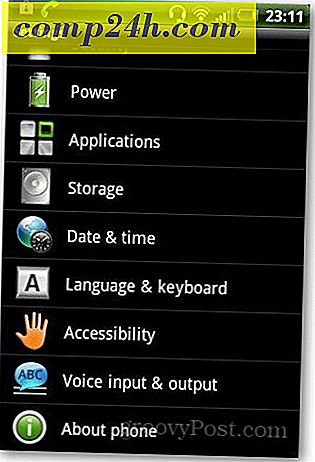Przywróć poprzednie wersje plików w usłudze OneDrive
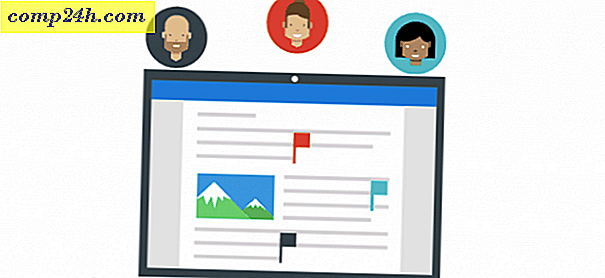
OneDrive, internetowa platforma pamięci masowej Microsoftu, pozwala nie tylko użytkownikom przechowywać pliki, ale także współpracuje z innymi użytkownikami podczas przygotowywania dokumentów. Jeśli korzystasz z funkcji tworzenia dokumentów wbudowanych w usługi takie jak Word Online, mogą zdarzyć się sytuacje, w których musisz przywrócić pliki do poprzedniej wersji z tego czy innego powodu. Możesz to zrobić na kilka sposobów.
Użyj funkcji historii wersji w usłudze OneDrive, aby przywrócić pliki
Najpierw zaloguj się do OneDrive, a następnie przejdź do lokalizacji pliku, który chcesz przywrócić. Wybierz plik, a następnie kliknij menu Więcej działań (...), reprezentowane przez wielokropek. Kliknij menu Historia wersji ; to otworzy dokument w Word Online.

W Word Online zobaczysz bieżące i poprzednie wersje dokumentu wymienione w oknie. Aby wrócić do poprzedniej wersji, kliknij na nią.

Możesz również otworzyć dokument z OneDrive w programie Word 2016 i uzyskać dostęp do podobnej funkcji. Kliknij menu czynności, a następnie wybierz poprzednią wersję pliku. Zwróć uwagę, że ta funkcja jest dostępna tylko wtedy, gdy masz połączenie z Internetem.

Jeśli zachowasz kopię zapasową pliku historii folderu OneDrive, możesz użyć wbudowanej funkcji poprzednich wersji po raz pierwszy wprowadzonej w systemie Windows Vista. Kliknij plik prawym przyciskiem myszy, kliknij polecenie Właściwości, wybierz kartę Poprzednie wersje, a następnie wybierz poprzednią wersję pliku. Kliknij Przywróć lub z menu podziału, Przywróć do, które pozwala wybrać alternatywną lokalizację, zapisz plik. Historia plików może być na wyczerpaniu, więc jest to funkcja, której naprawdę nie należy traktować jako pierwszej opcji przywracania plików, ale jest dostępna w razie potrzeby.

To szybkie spojrzenie na przywracanie plików w usłudze OneDrive. Zapoznaj się z naszymi wszechstronnymi przewodnikami do tworzenia kopii zapasowych dla systemu Windows 10. Również artykuł Briana o przywracaniu usuniętych plików w usłudze OneDrive zasługuje na uwagę. Możesz również zapoznać się z naszym artykułem o funkcjach współpracy w programie Word 2016.
Podziel się swoimi przemyśleniami w komentarzach i daj nam znać, co myślisz.